系统小技巧:窗口崩溃 如何才能不“株连”
在Windows 10 1903版(以及更新版系统)出现之前 , 如果在Windows 10中打开多个窗口后 , 若其中一个窗口出现锁死 , 别的窗口可能也会跟着不能操作 , 包括任务栏上的所有按钮都无法点击了 , 一个窗口的问题让其他窗口跟着受累 。 新版Windows 10的出现 , 让这种情况得到改观 , 窗口崩溃后对其他窗口的挽救变得更容易实现 。
1. 早期版本如何解决
如果使用1903之前的Windows 10版本 , 当开启多个窗口之后 , 若因一个窗口的锁死而导致所有窗口无法选择 , 可通过Ctrl+Alt+Del组合键呼出系统超级控制菜单并选择启动“任务管理器” , 在“进程”选项卡选择“Windows资源管理器” , 单击窗口右下角的“重新启动”(或右键单击后选择“重新启动”)(图1) 。 之后 , 系统会自动关闭资源管理器进程 , 任务栏上所有的图标都将消失 , 然后自动重新刷新桌面并启动先前未发生问题的其他窗口 。 这一过程需要等待 , 所需时间与系统配置及打开的窗口数量有关 。 文章插图
文章插图
2. 新版的解决之道
上述旧版Windows 10中之所以会发生如此问题 , 是因为此版本的系统中打开的所有文件夹窗口由单一的Windows资源管理器进程所控制 。 从1903版开始 , Windows 10文件资源管理器中的新窗口可在单独的进程中启动 , 因此 , 如果Windows中使用多个文件夹 , 则会出现属于同一文件资源管理器的多个进程同时运行 。 由于资源管理器中开启的每一个窗口变为可以单独控制的进程 , 这样 , 如果其中某个窗口锁死无法操作 , 只需进入任务管理器 , 点开“Windows资源管理器”进程 , 在它的下面选择发生问题的窗口进程 , 然后点击“结束任务”即可(图2) 。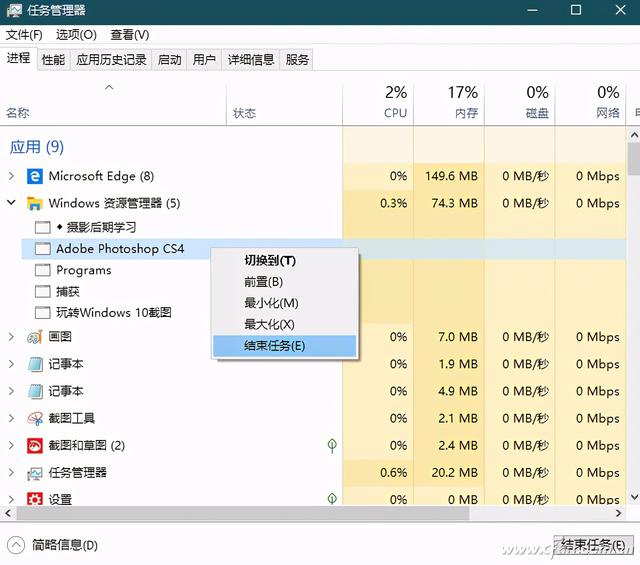 文章插图
文章插图
新版Windows 10的“文件夹选项”窗口中有一个选项 , 可让开启的多窗口中的每一个窗口占用一个单独的进程 。 从文件资源管理器的“查看”菜单下点击“文件夹选项”按钮 , 在开启的文件夹选项窗口中点击“查看”选项卡 , 在“高级设置”列表中“文件和文件夹”分组下 , 就会看到这个“在单独的进程中打开文件夹窗口”选项(图3) 。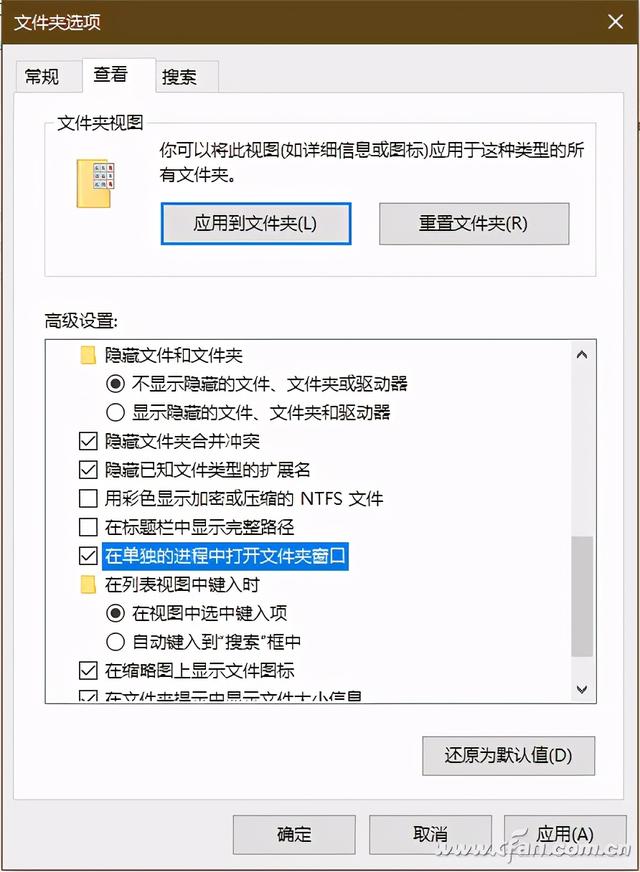 文章插图
文章插图
小提示:
【系统小技巧:窗口崩溃 如何才能不“株连”】微软后续可能会将这一功能随系统升级应用到之前的Windows版本中 。 此外 , 类似的进程管理方式在网络浏览器中也存在 。 例如Google Chrome中浏览器标签的工作方式 , 在打开多个网页的情况下 , 也会创建单独的进程 , 以防一个网站停止响应后会影响其他的网页浏览 。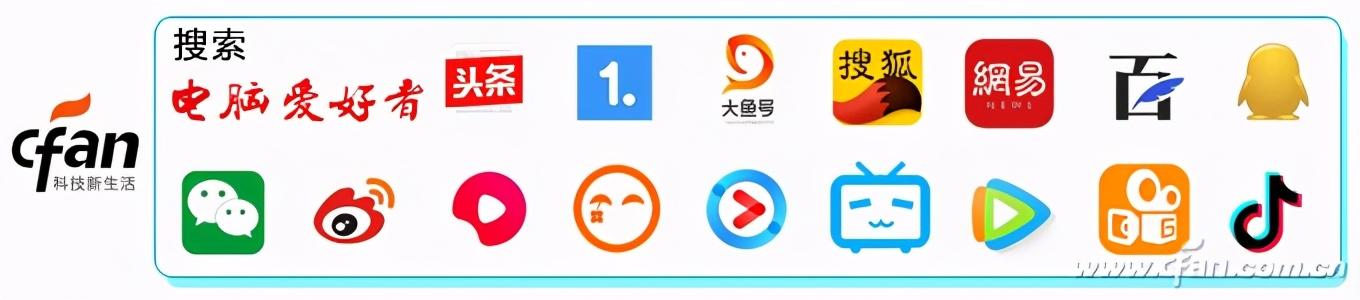 文章插图
文章插图
- 对手|一加9Pro全面曝光,或是小米11最大对手
- 王兴称美团优选目前重点是建设核心能力;苏宁旗下云网万店融资60亿元;阿里小米拟增资居然之家|8点1氪 | 美团
- 程序|2020全景生态流量秋季大报告:TOP100APP超半数布局小程序,全景流量重塑行业竞争新格局
- 占营收|华为值多少钱
- 俄罗斯手机市场|被三星、小米击败,华为手机在俄罗斯排名跌至第三!
- 页面|如何简单、快速制作流程图?上班族的画图技巧get
- 查询|数据太多容易搞混?掌握这几个Excel小技巧,办公思路更清晰
- 不负众望|12小时卖了30万部!Redmi Note9不负众望,卢伟冰开心了?
- 时尚先生|小米雷军成2020年最出圈企业家:获时尚双刊年度人物
- 融资|小影科技完成近4亿元C轮融资,已启动上市
